【WonderChat】トーク画面の機能② ~Web~
- 2025年01月27日
■メンション
メッセージを送信する際、テキスト入力画面にある「@」をクリックし、
相手を選択することで、メンションを付けて送信することが可能です。
送信相手にはメンション通知が届き、メッセージに気付いてもらいやすくなります。
■絵文字
メッセージを送信する際、テキスト入力画面にある「☻表情」マークをクリックすると、
文章に絵文字を挿入できます。
■イメージ送信
メッセージを送信する際、テキスト入力画面にある「イメージ送信」マークをクリックすると、
画像データを送信することができます。
■ファイル送信
メッセージを送信する際、テキスト入力画面にある「ファイル送信」マークをクリックすると、
ExcelやWord等、ファイルを選択して送信することができます。
■既読・未読
送信したメッセージを、送信相手が見た場合には「既読」、見る前であれば「未読」マークがつきます。
グループチャットの場合には、「既読」部分をクリックすることで
誰が未読で誰が既読なのか、一覧で確認することができます。
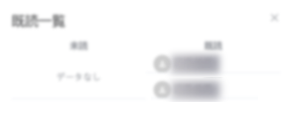
■参加者欄
グループチャットのトーク画面には、右側に参加者のリストが表示されます。
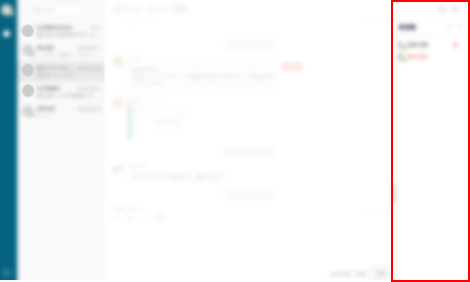
リストの表示・非表示は選択が可能です。
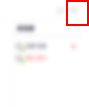
このリストから、参加者の名前を右クリックし「送信」を選択すると、
個別にチャットを送信することができます。
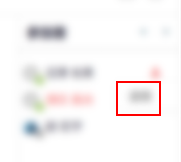
グループのオーナーは、名前の横にオーナーのアイコンが表示されます。
またオーナーは、このリストから参加者を退出させることも出来ます。
